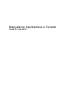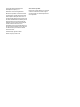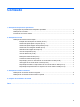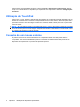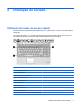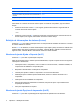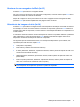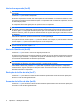Pointing Devices and Keyboard - Windows 7
Table Of Contents
- Utilização de dispositivos apontadores
- Utilização do teclado
- Utilização de teclas de acesso rápido
- Exibição de informações do sistema (fn+esc)
- Abertura da janela Ajuda e Suporte (fn+f1)
- Abertura da janela Opções de impressão (fn+f2)
- Abertura de um navegador da Web (fn+f3)
- Alternância da imagem da tela (fn+f4)
- Início da suspensão (fn+f5)
- Início do QuickLock (fn+f6)
- Redução do brilho da tela (fn+f7)
- Aumento do brilho da tela (fn+f8)
- Reprodução, pausa ou retomada de um CD de áudio ou DVD (fn+f9)
- Interrupção de um CD de áudio ou DVD (fn+f10)
- Reprodução da trilha ou seção anterior de um CD de áudio ou DVD (fn+f11)
- Reprodução da próxima trilha ou seção de um CD de áudio ou DVD (fn+f12)
- Utilização de teclas de acesso rápido
- Utilização de teclados numéricos
- Limpeza do TouchPad e do teclado
- Índice

Para acessar as Propriedades do Mouse, selecione Iniciar > Dispositivos e Impressoras. Depois,
clique com o botão direito no dispositivo que representa seu computador e selecione Configurações
do mouse.
Utilização do TouchPad
Para mover o cursor, deslize o dedo através da superfície do TouchPad na direção desejada. Use os
botões do TouchPad como os botões correspondentes de um mouse externo. Para rolar para cima e
para baixo usando a zona de rolagem vertical do TouchPad, deslize o dedo para cima ou para baixo
sobre as linhas.
NOTA: Se você estiver usando o TouchPad para mover o cursor, deve erguer o dedo do TouchPad
antes de movê-lo para a zona de rolagem. Simplesmente deslizar o dedo desde o TouchPad até a zona
de rolagem não ativará a função de rolagem.
Conexão de um mouse externo
É possível conectar um mouse USB externo ao computador usando uma das portas USB no
computador. Um mouse USB também pode ser conectado ao sistema através das portas de um
dispositivo de acoplamento ou produto de expansão opcional.
2 Capítulo 1 Utilização de dispositivos apontadores